時間:2016-03-04 來源:互聯網 瀏覽量:
近期有用戶剛安裝了win7純淨版係統,但是不知道怎麼刪除電腦中的隱藏分區,那麼win7純淨版怎麼刪除隱藏分區。不知道具體操作步驟的用戶可以參考以下的教程來操作。
win7刪除隱藏分區的方法:
1、首先打開電腦左下角的開始菜單,找到所有程序點擊打開。在所有程序內找到附件然後點擊打開,右鍵點擊命令符選項,選擇以管理員方式運行。特別提醒:這裏不要直接在運行裏麵輸入CMD這樣不能取得係統管理員權限。
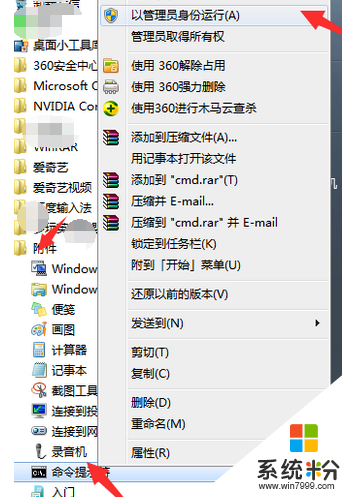
2、進入命令行界麵,輸入diskpart.exe點擊回車鍵。
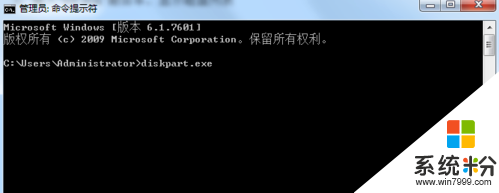
3、點擊回車之後,命令行會進入DISKPART模式,此時我們輸入rescan命令,點擊回車,掃描電腦配置。
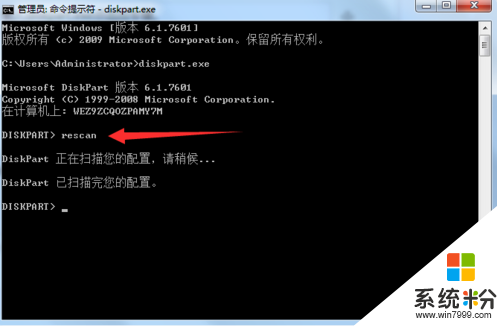
4、掃描完成之後,我們輸入list disk命令,此時就會在命令行列出我們磁盤信息。
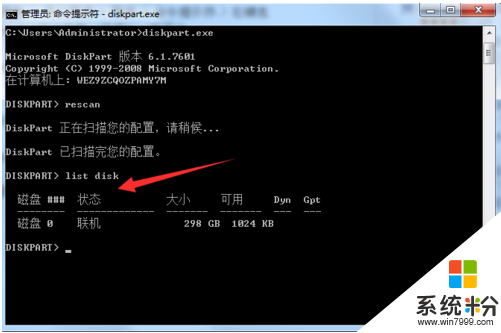
5、此時我們 輸入select disk 磁盤編號。點擊回車,磁盤號我們在list disk命令可以看到對應的磁盤號。
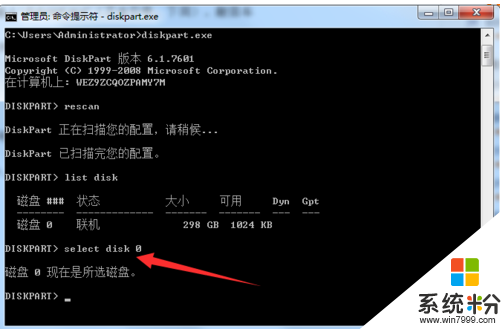
6、然後在命令行輸入,list partition,點擊回車此時會顯示出我們所選磁盤的信息。
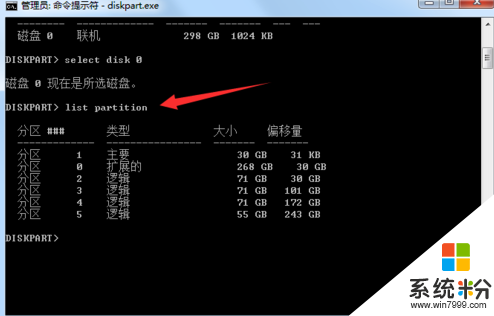
7、繼續輸入select partition 分區號點擊回車進入特定分區裏麵。
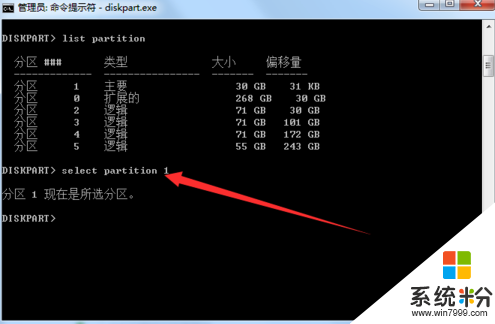
8、選擇完分區之後,我們在命令行輸入delete partition override點擊回車刪除隱藏分區。
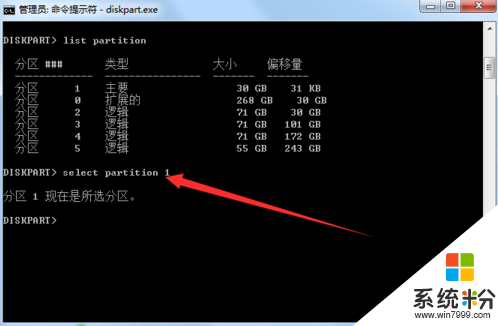
以上就是win7純淨版怎麼刪除隱藏分區的全部內容,有想嚐試的用戶可以根據上述的步驟來操作,如果大家有係統安裝的其他疑問的話可以上係統粉(//www.online-4teil.com)查找相關教程。